IntelliJ의 실행창에 한글 깨짐 현상을
어떻게 해결할까?

위의 사진처럼 한글만 깨져서 출력된다면 인코딩 설정을 UTF-8로 설정해줘야 한다.
두 가지를 설정해 주어야 한다.
1. File Encodings에서 UTF-8로 변경해 주기
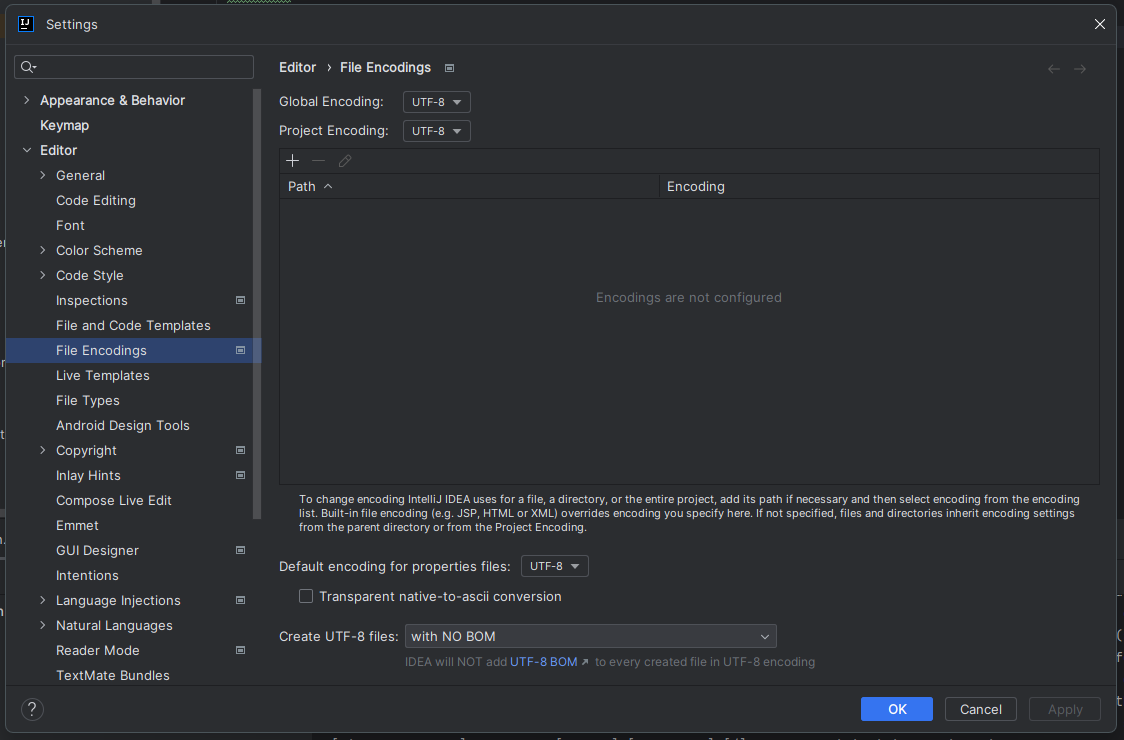
File > Settings 에 들어간다.
좌측 목록에서 Editor > File Encodings를 선택한 후
Global Encoding, Project Encoding, Default encoding for properties files 이 세 가지를 모두 UTF-8로 변경해 주고 적용시킨다.
2. Edit Custom VM Options에서 코드 추가해 주기
Help > Edit Custom VM Options 에 들어가면 idea64.ex.vmoptions 파일이 열리게 된다.
-Dfile.encoding=UTF-8
해당 파일에 위의 코드를 추가시켜준다.
그리고 마지막으로 IntelliJ를 꼈다가 다시 켜서 실행시키면 해결이 된다.

'Spring Boot' 카테고리의 다른 글
| 서버 정지할 때 Build cancelled while executing task 에러 해결하기 (0) | 2023.12.18 |
|---|---|
| Spring Boot 프로젝트에서 build.gradle 파일 역할 (0) | 2023.12.13 |
| H2 DB를 웹 콘솔에서 접근할 수 있게 설정하기 (0) | 2023.11.25 |
| Repository의 상속 관계와 각 기능들 (0) | 2023.11.25 |
| 웹 페이지에 출력하는 한글 깨짐 현상 해결하기 (0) | 2023.11.24 |
